過去幾年,遊戲市場上有很多流行的在線大逃殺英雄射擊視頻遊戲,但隨著時間的推移,有些遊戲很可能會變得無聊或過時。與此同時,《Apex 英雄》的成功足以讓玩家緊張不安,自發布以來憑藉其更新和新增功能一直保持在熱門榜單上。但這並不意味著 Apex Legends 玩家沒有任何問題,最近特定的 Foundation Error Code 110 經常困擾他們。
現在,如果你也是遇到的受害者之一在 PC 或遊戲機上啟動 Apex 英雄遊戲時出現這樣的問題。好吧,如果我們快速查看 Apex Legends 中這個特定的基礎錯誤代碼 110,那麼在大多數情況下,您端的互聯網連接以某種方式發生衝突的可能性很高,這讓您感到困擾。每當 Apex Legends 玩家嘗試連接到遊戲服務器或 EA 登錄錯誤時,都會出現一條典型的錯誤消息,內容為“無法完成 EA 帳戶登錄 [代碼 100]。”

頁面內容
如何修復 Apex Legends Foundation 錯誤代碼 110?
因為不幸的玩家發現它已經足夠困難了為了正確加入遊戲並享受遊戲體驗,我們為您提供了一些應該派上用場的解決方法。所以,不要再浪費時間了,讓我們開始吧。
1.重啟遊戲設備
首先,您應該嘗試手動重啟 PC 或遊戲機以刷新系統並清除臨時故障或緩存數據問題。
2.重新啟動 Wi-Fi 路由器
您還應該嘗試重新啟動 Wi-Fi 路由器,以確保網絡連接的臨時故障沒有任何問題。很有可能您的路由器以某種方式出現網絡問題,您將能夠修復它。
s
3.檢查 Apex Legends 服務器狀態
您可以檢查的另一件事是此處的 Apex Legends 服務器狀態,以確保服務器正常運行運行良好。如果遊戲服務器出現問題,請確保等待幾個小時,然後再次嘗試檢查問題。
4.檢查 Apex Legends 更新
我們還應該建議您手動檢查遊戲更新,以避免過時的遊戲版本可能帶來的潛在故障。過時的遊戲補丁版本大多會觸發我們無法否認的錯誤或穩定性問題。為此:
對於 PC:
打開 Steam 客戶端 > 轉到庫。點擊左側面板中的Apex Legends。 Steam 將自動搜索可用的更新。如果有可用更新,請點擊更新。確保等待一段時間,直到更新完成。完成後,確保重新啟動 PC 以應用更改。
對於 PlayStation:
打開您的 PS4/PS5 控制台 > 轉到主屏幕。現在,導航到頂部的主菜單。前往遊戲標籤。向下滾動並選擇 Apex Legends。按控制器上的選項按鈕。最後,從下拉菜單中選擇檢查更新。
對於 Xbox:
確保打開您的 Xbox One 或 Xbox Series X|S 遊戲機。按控制器上的 Xbox 按鈕打開菜單。選擇設置 > 選擇更新和下載。選擇讓我的主機保持最新和讓我的遊戲和遊戲保持最新以啟用該複選框。
5。驗證和修復遊戲文件
有時丟失或損壞的遊戲文件可能會引發一些問題,這些問題可能會在遊戲啟動時令人沮喪。您可以按照以下步驟操作:
對於 EA Desktop:
啟動 EA Desktop 應用 > 轉到 Apex 英雄。選擇管理 >點擊修復。修復過程完成後,重新啟動遊戲,然後嘗試再次啟動它。
對於 Steam:
啟動 Steam 客戶端 > 點擊庫。從列表中右鍵單擊 Apex Legends。點擊屬性 >轉到本地文件。點擊驗證遊戲文件的完整性。等待此過程完成。完成後,重新啟動 PC 以應用更改。
6。更新網絡驅動程序
計算機上過時的網絡驅動程序也可能導致在線服務器連接出現多個問題。最好檢查 PC 上的網絡驅動程序更新並按照以下步驟安裝。
右鍵單擊 開始菜單 打開 快速鏈接菜單。從列表中點擊設備管理器。現在,雙擊網絡適配器。 右鍵單擊網絡設備 > 選擇更新驅動程序。選擇自動搜索驅動程序。如果有可用更新,它會自動下載並安裝最新版本。完成後,請確保重新啟動計算機以更改效果。
7.使用 DNS 地址
您的特定 DNS 地址似乎以某種方式與 Apex 英雄遊戲服務器發生了一些阻塞。因此,您應該嘗試使用 PC 上的公共 DNS 地址或控制台手動添加 DNS 服務器地址。
對於 PC:
按 Win+R 鍵打開運行對話框。現在,輸入 ncpa.cpl 並按 Enter 打開網絡連接。 雙擊列表中的 Wi-Fi 或以太網網絡。點擊屬性 >雙擊Internet 協議版本 4 (TCP/IPv4)。
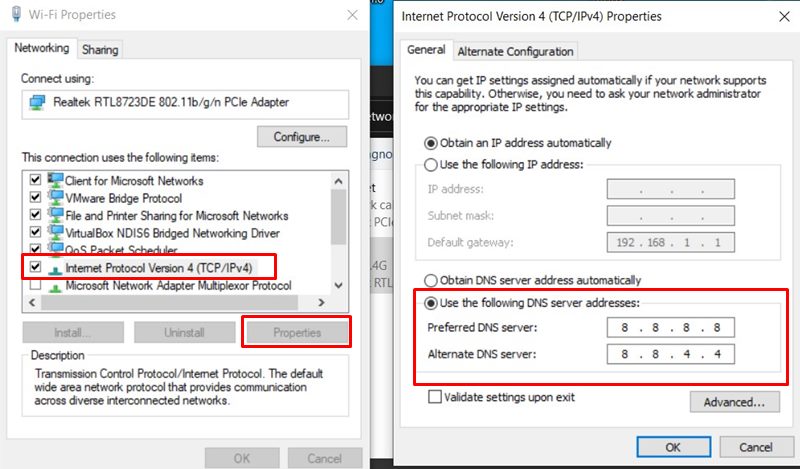
點擊選擇使用以下 DNS 服務器地址。接下來,為首選 DNS 服務器 輸入8.8.8.8,為備用 DNS 服務器輸入8.8.4.4。完成後,點擊確定以保存更改。確保重新啟動計算機以應用更改。.parallax-ad-container{position:relative;width:100%;height:320px;margin:0 auto;overflow:hidden}.parallax-ad{position:absolute!important;top:0!important;left:0!重要;寬度:100%!重要;高度:100%!重要;邊框:0!重要;邊距:0!重要;填充:0!重要;剪輯:矩形(0,自動,自動,0)!重要}。 parallax-ad>iframe{position:fixed;top:130px;height:100%;transform:translateX(-50%);margin-left:0!important}.ad-label{font-family:Arial,Helvetica,sans-serif;font-size:.875rem;color:#8d969e;text-align:center;padding:1rem 1rem 0 1rem}
對於 PS4/PS5:
從您的控制器轉到設置菜單。選擇網絡 >選擇設置互聯網連接。根據您的活動網絡選擇Wi-Fi或LAN Cable。接下來,選擇自定義 >為IP地址設置選擇自動。為 DHCP 主機名 選擇不指定。為 DNS 設置選擇手動>為主 DNS 輸入8.8.8.8。輸入 8.8.4.4 作為輔助 DNS。選擇確定並轉到下一個選項 > 為MTU 設置選擇不使用。選擇下一步並為代理服務器選擇不使用。完成後,重新啟動控制台以應用更改。
對於 Xbox:
按控制器上的 Xbox 按鈕打開引導菜單。選擇配置文件和系統 >點擊設置。選擇常規 >選擇網絡設置。從網絡屏幕選項中選擇高級設置。選擇 DNS 設置 > 選擇手動。為主要地址輸入 DNS 設置 8.8.8.8,為輔助地址輸入 8.8.4.4。完成後,重新啟動 Xbox 控制台以應用更改。
8.聯繫 EA 支持
如果沒有任何解決方法派上用場,請確保聯繫 EA 支持以獲得進一步的幫助。建議提交支持票,以確保遊戲開發者可以快速調查此問題並嘗試盡快修復它。
就是這樣,伙計們。我們假設本指南對您有所幫助。如需進一步查詢,您可以在下方發表評論。